1. IDEA快捷键
| 说明 | 操作 |
|---|---|
| 向下复制当前行 | ctrl + D |
| 删除当前行 | ctrl +Y |
| 新建文件 | alt + insert |
| 在类中使用IDEA提供的标准方法 | alt + insert |
| 格式化代码 | ctrl + alt + L |
| 自动生成变量接受函数值 | ctrl + alt + V |
| 将代码块包含在循环/判断等语句中 | ctrl + alt + T |
| 自动输出最近定义的变量 | soutv |
| 提示函数的参数列表 | ctrl + P |
递增for循环: 0 <= i < 长度len | len.fori |
递减for循环: 长度len > i >= 0 | len.forr |
| 增强for循环 | 对象(变量)名.fori |
| 单行注释 | ctrl + / |
| 多行注释 | ctrl + shift + / |
| 方法注释 | 输入/** + tab |
| 竖着批量选择 | 中键 或 alt + 左键 |
| 批量修改变量名 | 选中变量 + shift + F6 |
| 将变量的声明和赋值分开 | 选中变量 + alt + enter |
| 一键导包 | alt + enter |
| 查看IDEA提供的该问题的解决方案(导包) | alt + enter |
| 将当前行向上/向下移动 | alt + shift + 方向键 |
| 跟进源码 | ctrl + B 或 ctrl + 鼠标左键 |
| 跟进源码至其实现类 | ctrl + alt + B |
| 查看类中的所有成员 | alt + 7 |
| 查找类 | ctrl + N |
| 查找类中的成员 | ctrl + F12 |
| 字母一键转换大小写 | ctrl + shift +U |
| 将所选代码放到一个方法内 | ctrl + alt + M |
2. IDEA 里用Debug调试程序
Debug的来历
一位名叫葛丽丝·霍波(Grace Hopper)的美国海军准将及计算机科学家,同时也是世界最早的一批程序设计师之一。有一天,她在调试设备时出现故障,拆开继电器后,发现有只飞蛾被夹扁在触点中间,从而“卡”住了机器的运行。于是,霍波诙谐的把程序故障统称为“臭虫(BUG)”,把排除程序故障叫Debug。
Debug:用于查看程序的执行流程,追踪程序执行过程来调试程序。
操作方法
-
加断点
- 在要设置断点的代码行的行号区域,单击鼠标左键
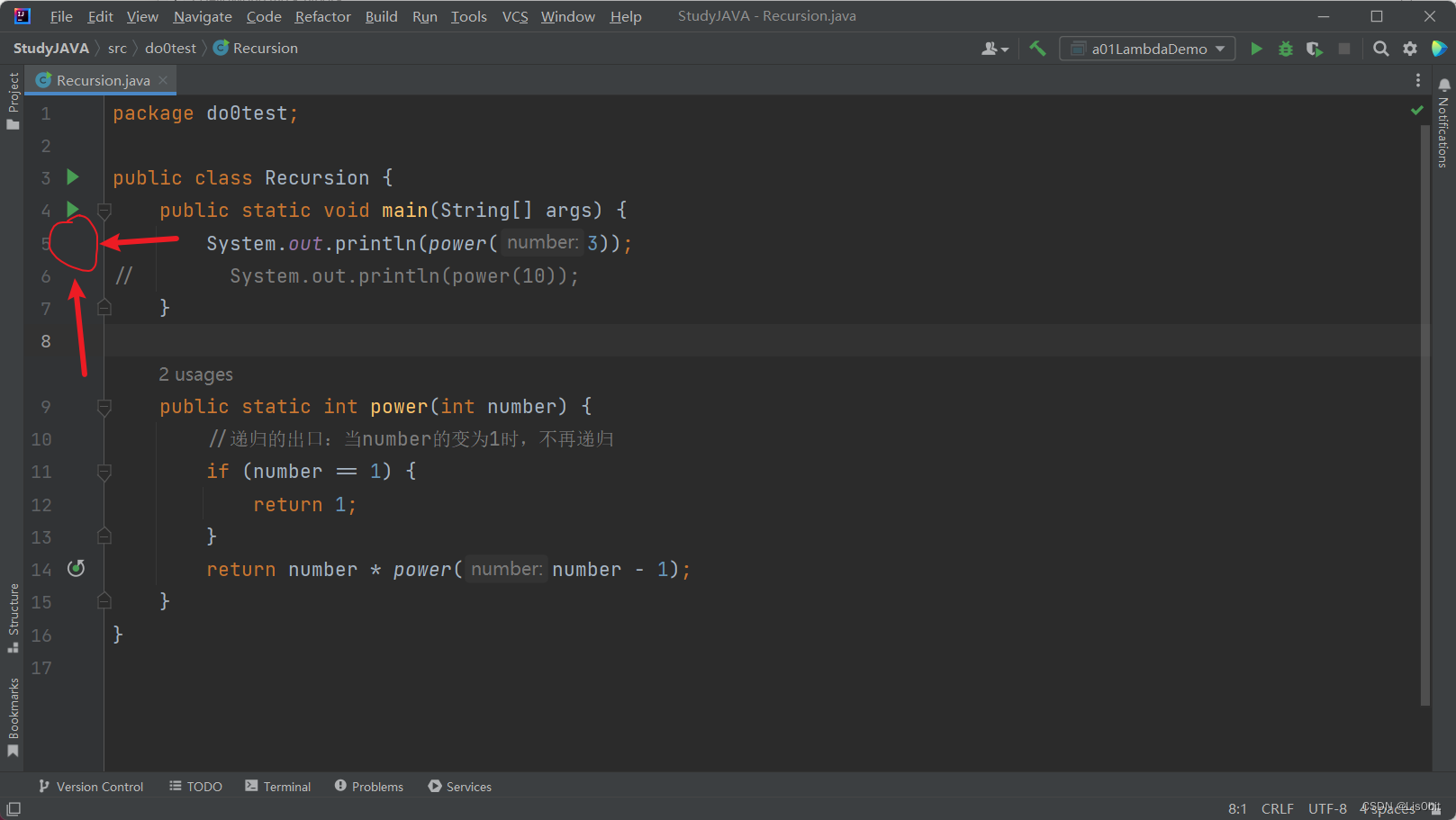
成功后是这样子。

- 在要设置断点的代码行的行号区域,单击鼠标左键
-
Debug执行
- 代码区域右键选择
Debug执行,或者IDEA界面右上角小甲虫图标,或者摁快捷键Shift + F9
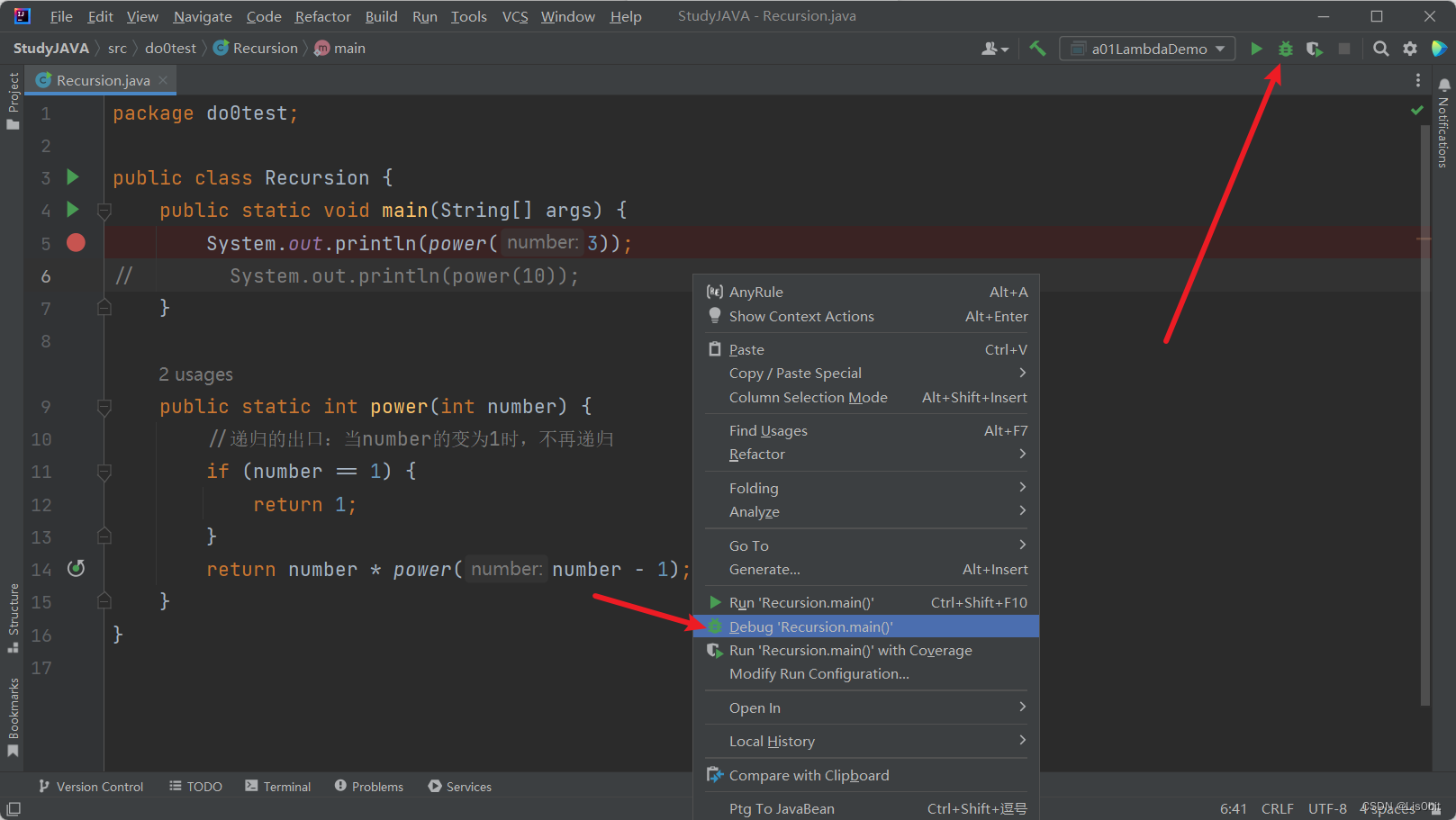
执行后起来是这样。
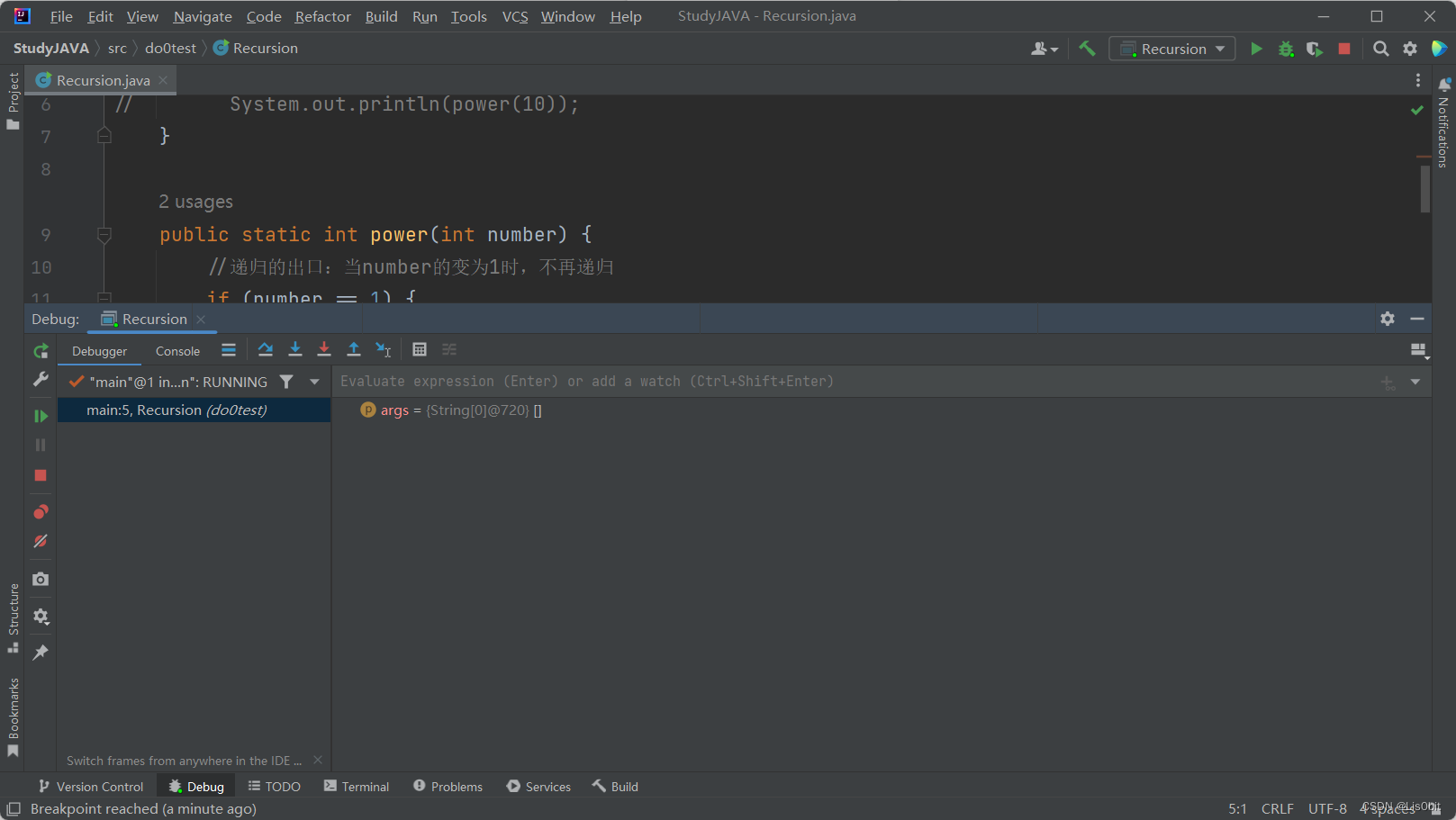
- 代码区域右键选择
-
看
- Debugger: 代码执行到哪里了,代码执行过程中变量的变化
- Console: 程序执行过程中的结果展示
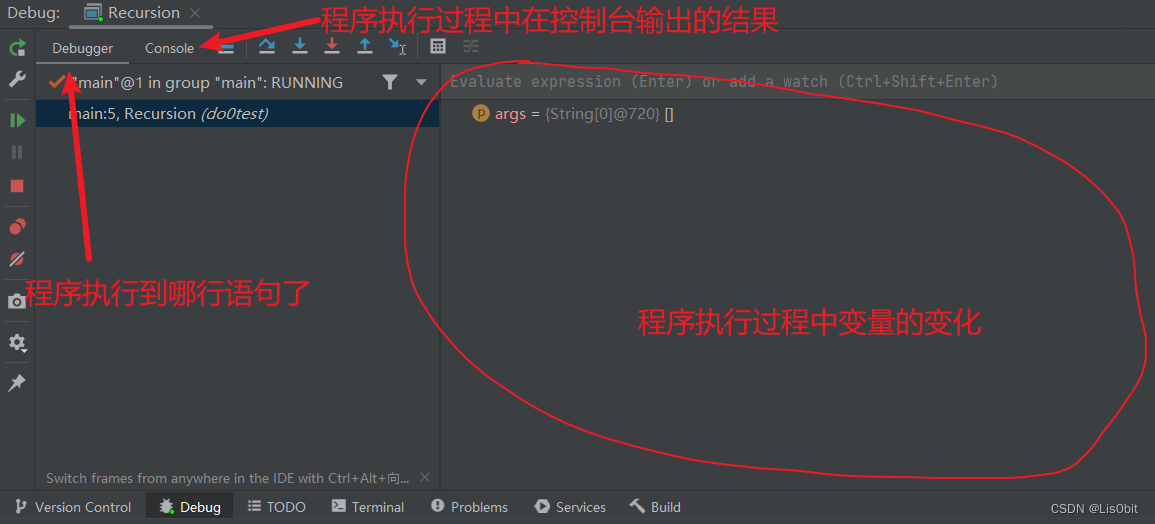
-
点
- 步入:
Step Into(快捷键F7):程序向后运行一步。 - 步出:
Step out(快捷键Shift + F8):程序向前运行一步。
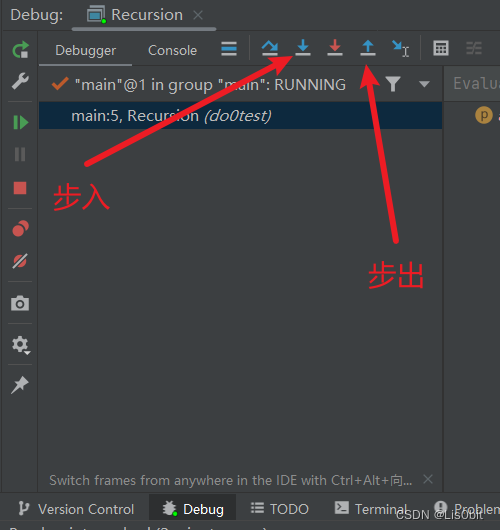
- 步入:
-
结束
stop(快捷键ctrl + F2)
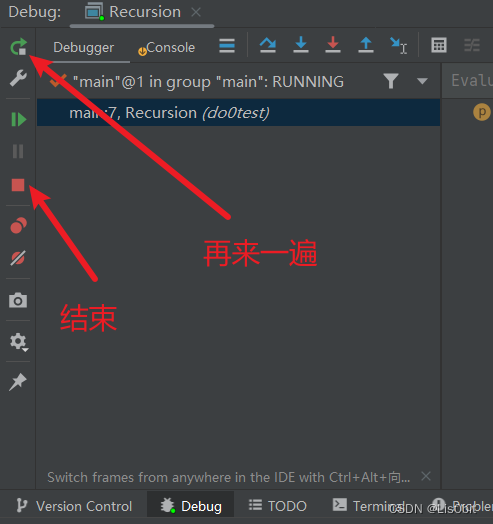
-
删除断点
- 再点一下断点处即可。
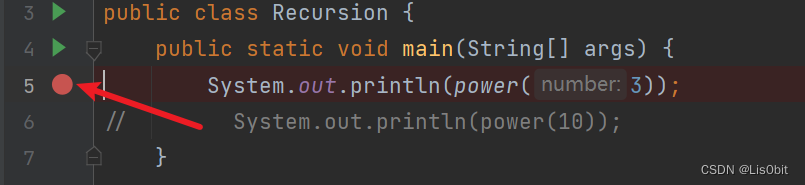
- 再点一下断点处即可。






















 790
790











 被折叠的 条评论
为什么被折叠?
被折叠的 条评论
为什么被折叠?








